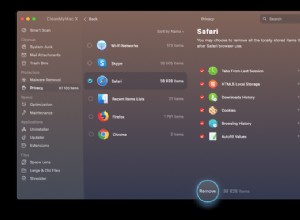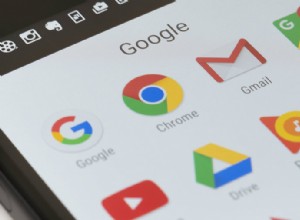توصي Apple باستخدام iOS 15 و iPadOS 15 لجميع الأجهزة المتوافقة لأنها تضيف ميزات جديدة مفيدة وتصلح الأخطاء وتعزز الأمن العام لجهازك. إلى جانب ذلك ، تعمل التحديثات الجديدة أيضًا على تحسين اتصال النظام البيئي الشامل والتأكد من أن iPhone يعمل بشكل جيد مع الأجهزة المصاحبة مثل AirPods و Apple Watch والمزيد.
هنا ، نشرح ثلاث طرق لتحديث iPhone الخاص بك إلى iOS 15.
- كيفية تحديث iPhone إلى iOS 15
- قم بترقية iPhone تلقائيًا إلى iOS 15
- كيفية تحديث iPhone إلى iOS 15 باستخدام Mac أو الكمبيوتر الشخصي
جهز iPhone للتحديث
قبل أن نبدأ ، من المهم أن يكون لديك نسخة احتياطية من جهازك. هذا يضمن أنه في حالة حدوث خطأ ما ، فلديك خيار الاستعادة ، مما يتيح لك استعادة جميع البيانات الأساسية.
بالإضافة إلى ذلك ، يجب أن يكون لديك اتصال Wi-Fi مستقر ، وبطارية بنسبة 50٪ على الأقل أو موصل بالشحن ، ومساحة تخزين مجانية كافية.
كيفية تحديث iPhone إلى iOS 15
- افتح الإعدادات وانقر على عام .
- انقر على تحديث البرنامج .
- انقر على تنزيل وتثبيت . اتبع التعليمات البسيطة التي تظهر على الشاشة.
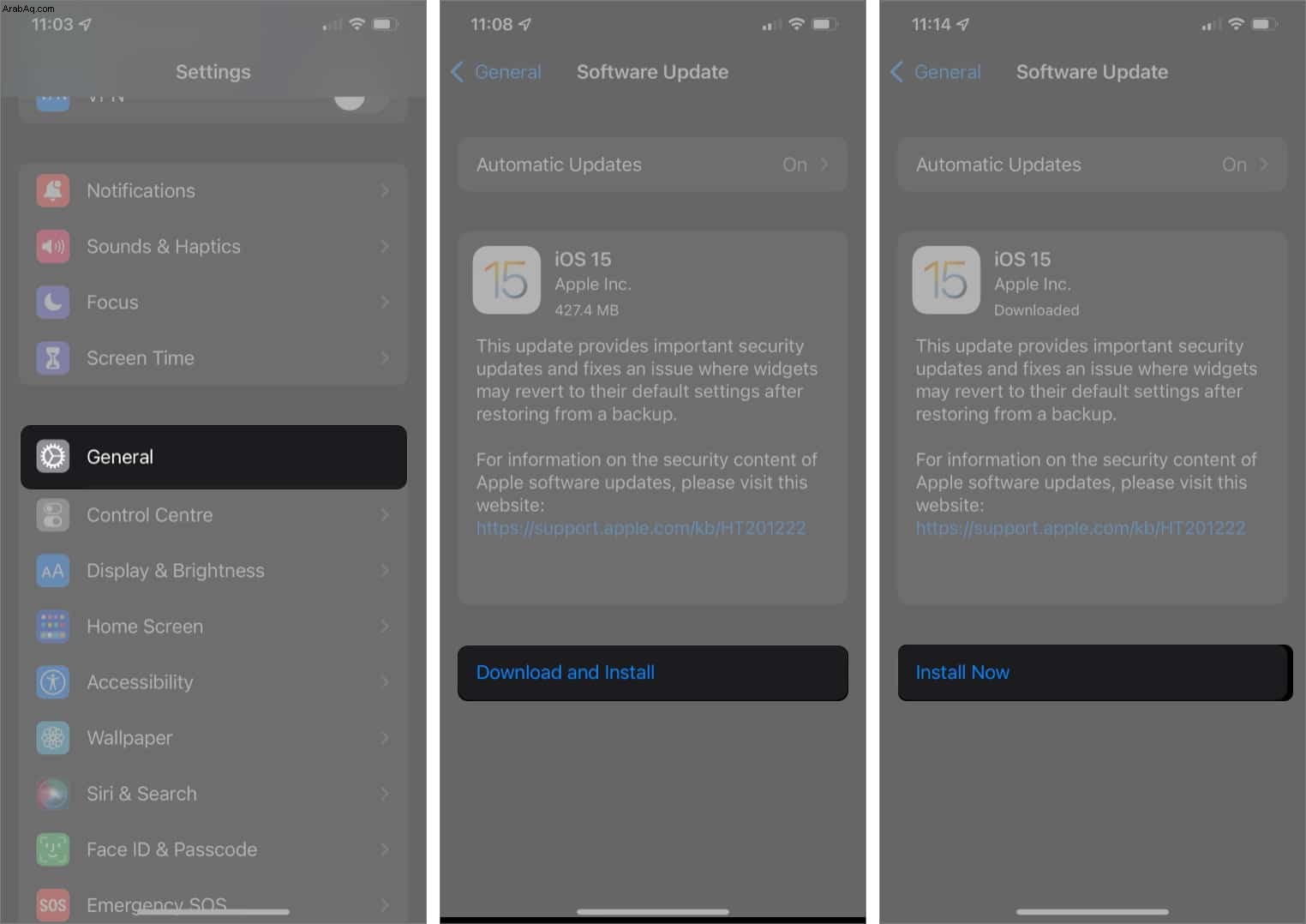
في حالة "التنزيل التلقائي " "، قد تشاهد التثبيت الآن في الخطوة 3 أعلاه.
في حالة مواجهة صعوبة في التحديث ، يرجى الاطلاع على منشورنا حول ما يجب القيام به إذا لم تتمكن من تنزيل تحديث iOS.
ترقية iPhone تلقائيًا إلى iOS 15
- داخل الإعدادات ، انقر على عام .
- انقر على تحديث البرنامج .
- انقر على التحديثات التلقائية أو تخصيص التحديثات التلقائية .
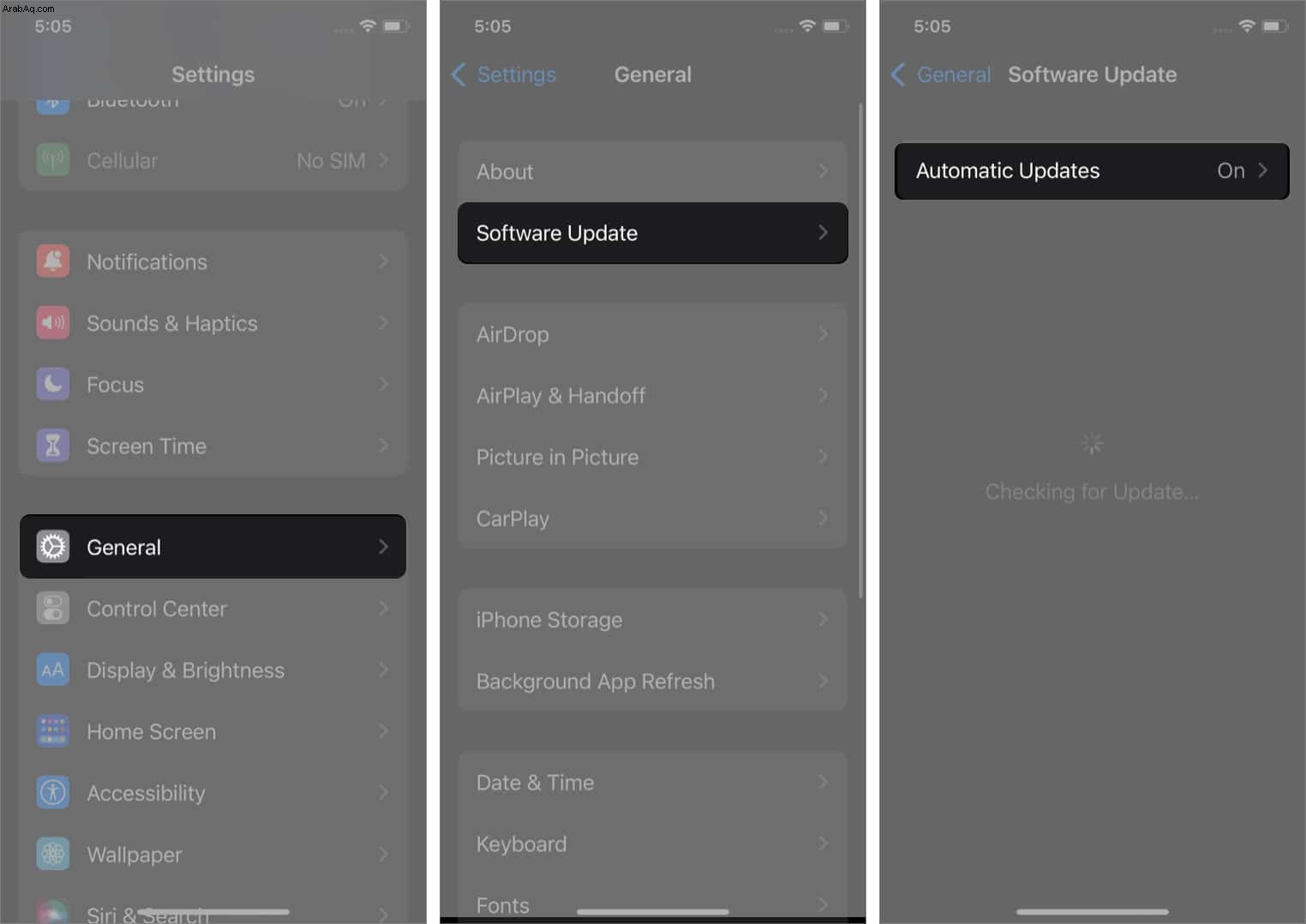
- التبديل إلى التحديثات التلقائية أو تنزيل تحديثات iOS .
يمكنك أيضًا تمكين تثبيت تحديثات iOS .
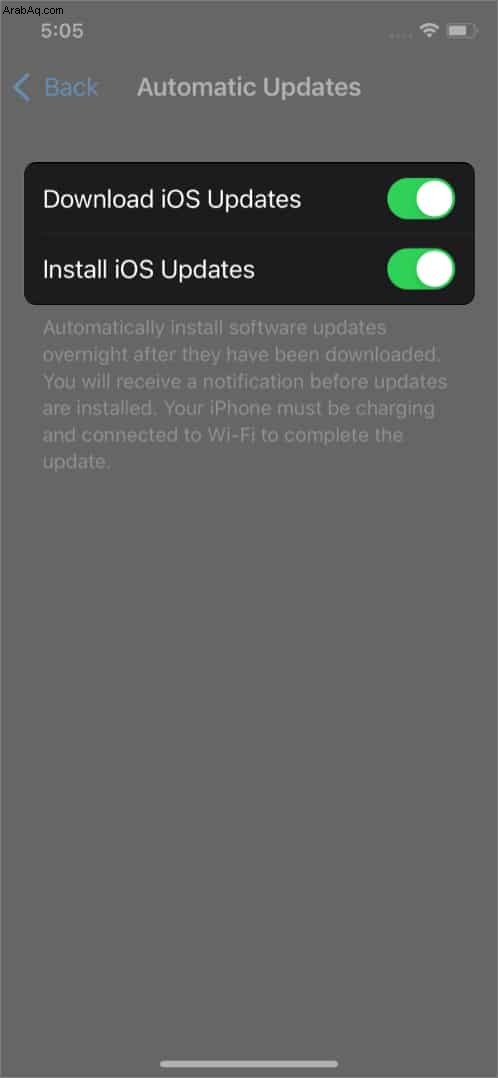
من الآن ، عندما يتوفر تحديث جديد ، سيقوم iPhone تلقائيًا بتنزيله عبر Wi-Fi. يمكنه أيضًا تثبيت التحديث تلقائيًا إذا كان iPhone يشحن طوال الليل ومتصلًا بشبكة Wi-Fi.
كيفية تحديث iPhone إلى iOS 15 باستخدام Mac أو PC
إلى جانب الطريقة السهلة للتحديث عبر الأثير ، يمكنك أيضًا استخدام جهاز كمبيوتر للحصول على أحدث إصدار من iOS 15 أو iPadOS 15 على أجهزتك.
على Windows PC و Mac الذي يعمل بنظام macOS Mojave والإصدارات الأقدم ، استخدم iTunes . على نظام Mac الذي يعمل بنظام macOS Catalina و macOS Big Sur ، استخدم Finder . الخطوات هي نفسها تقريبًا ، ويمكنك اتباعها بسهولة.
- قم بتوصيل جهاز iPhone أو iPad باستخدام كابل مناسب بالكمبيوتر.
- في iTunes ، انقر على رمز الجهاز الصغير . في الباحث ، انقر على اسم الجهاز من الشريط الجانبي الأيسر.
- انقر على ثقة إذا رأيته على شاشة الكمبيوتر.
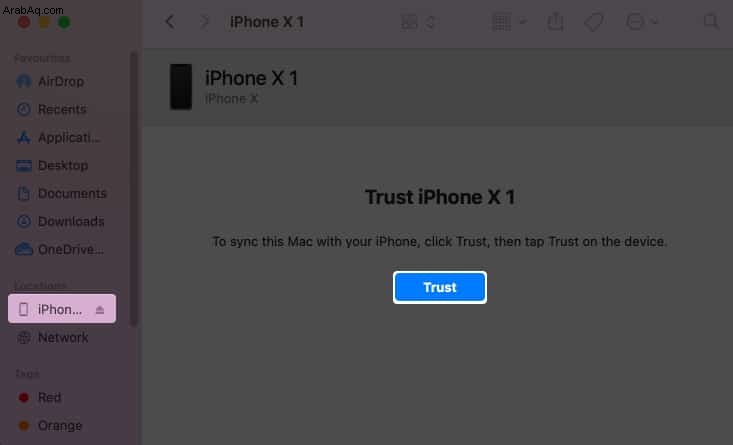
- بعد ذلك ، انقر على الثقة على iPhone و أدخل قيمته رمز المرور .
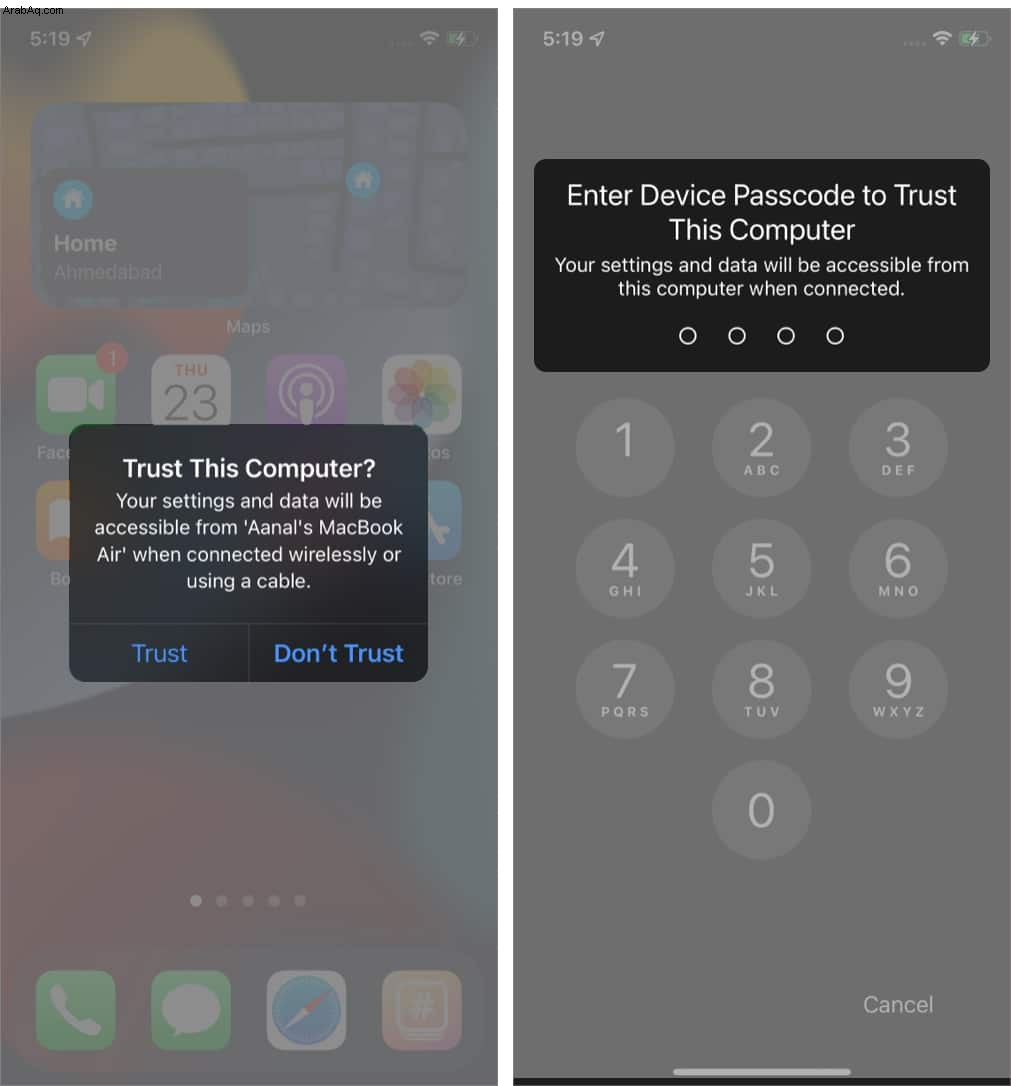
- من الملخص علامة التبويب في iTunes و عام علامة التبويب في الباحث ، وانقر على التحقق من وجود تحديث أو تحديث .
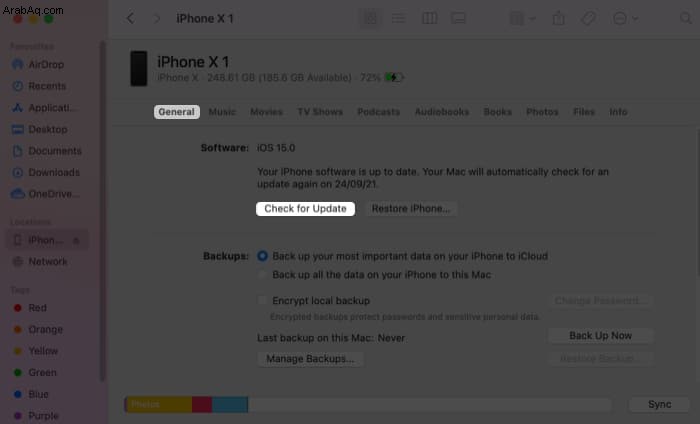
- انقر فوق تحديث . اتبع التعليمات التي تظهر على الشاشة ، إن وجدت.
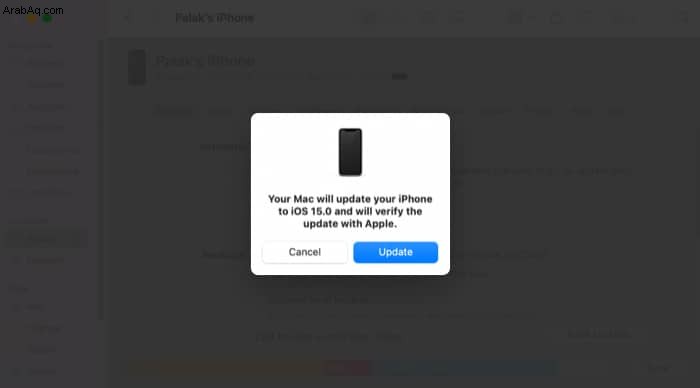
- انقر فوق التالي → أوافق → أدخل رمز المرور على iPhone ، إذا طُلب منك ذلك.
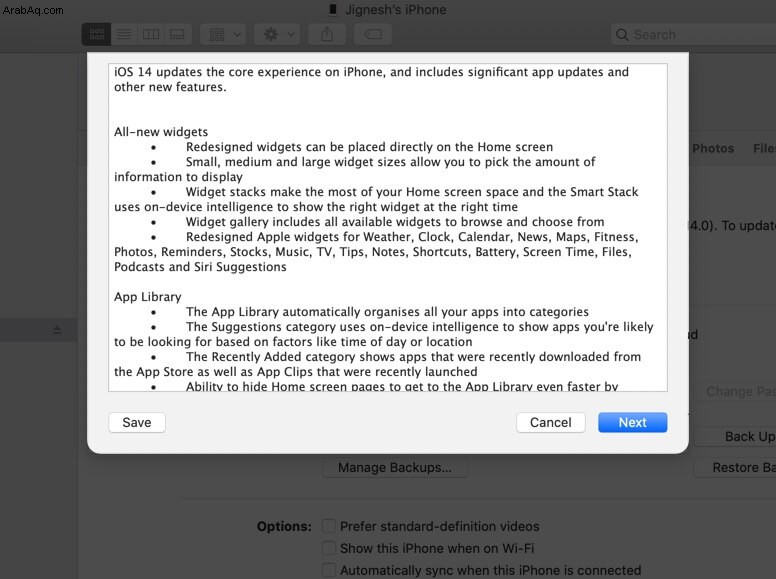
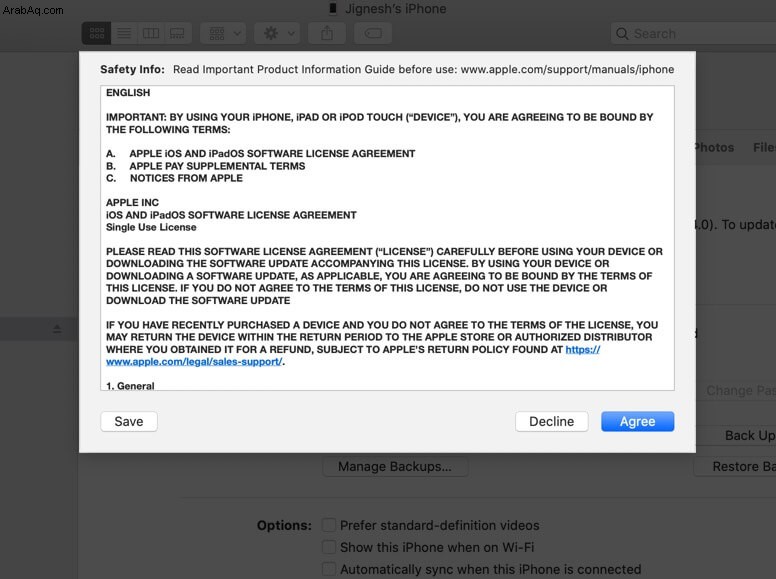
سيبدأ تنزيل iOS. اعتمادًا على جهازك وسرعة الإنترنت ، قد يستغرق تنزيل الملف وتجهيز التحديث وتثبيته وقتًا طويلاً. لا تفصل الجهاز في منتصف الطريق.
أتمنى أن تعرف الآن كيفية تحديث البرنامج على iPhone أو iPad. أسهل طريقة هي الطريقة الأولى - من تطبيق إعدادات الجهاز. أي طريق تسلك؟ يرجى مشاركة أفكارك أدناه.
بعد إصدار إصدار iOS الجديد ، يقوم معظم المطورين بتحديث تطبيقاتهم من أجل توافق أفضل. لذلك بمجرد تثبيت iOS 15 ، في الأيام القليلة المقبلة ، قم بتحديث التطبيقات من App Store أيضًا.
قراءة التالي:
- كيفية تحديث إعدادات مشغل شبكة الجوّال على جهاز iPhone و iPad
- كيفية إصلاح مشكلة توقف iOS 15 عند "التحضير للتحديث ..."
- كيفية تحديث التطبيقات بخلاف تطبيقات متجر التطبيقات على نظام التشغيل Mac